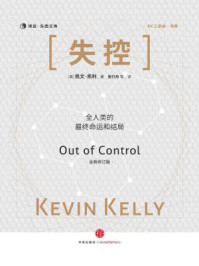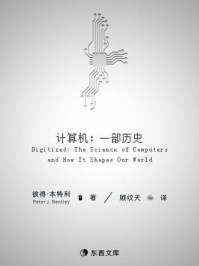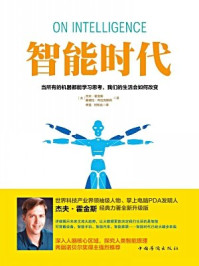MySQL是一个主流的关系型数据库管理系统(Relational Database Management System,RDBMS),由瑞典MySQL AB公司开发,属于Oracle旗下产品。MySQL同时也是一个非常轻巧的数据库产品,与大型数据管理系统相比,其规模小、速度快、成本低,是一个非常优秀的关系型应用数据库软件系统。
MySQL软件采用了双授权政策,分为社区版和企业版。其社区版为开源产品,无须付费即可使用,一般中小型Web应用平台的开发都选择MySQL社区版作为数据库服务器。企业版为付费产品,有相关的技术支持,是一款性价比较高的应用数据库产品。不同的用户群体可以选择不同的MySQL数据库版本,以满足对实际生产、应用、学习的需求,本书以社区版为基础来讲解MySQL数据库的应用与开发技术。
MySQL数据库的安装包括数据库服务器与客户端工具两部分,数据库服务器以社区版5.5为例,客户端工具以官方平台上的MySQL GUI Tools为例,来讲解MySQL数据库的安装、配置及使用过程。
1)双击安装程序“mysql-installer-community-5.5.27.2.msi”,弹出如图1-4所示的开始安装界面,选择第一项“Install MySQL Products”,表示要安装MySQL数据库产品。

图1-4 MySQL数据库服务器开始安装界面
2)在弹出的“License Agreement”界面中,勾选“I accept the license terms”项,表示接受相关协议,如图1-5所示,然后单击“Next”按钮。

图1-5 “License Agreement”界面
3)接着弹出“Find latest products”界面,勾选“Skip the check for updates”项,表示不查找最新产品,如图1-6所示,然后单击“Next”按钮。

图1-6 “Find latest products”界面
4)接着进入“Choosing a Setup Type”界面,在此界面中有5个选项,表示对安装组件的选择,如图1-7所示,在此建议选择“Developer Default”项。
①“Developer Default”:表示安装MySQL开发场景下所需的默认组件。

图1-7 “Choosing a Setup Type”界面
②“Server only”:表示只安装MySQL数据库服务器端,不安装其他任何组件。
③“Client only”:表示只安装MySQL数据库客户端命令行,不安装其他任何组件。
④“Full”:表示安装所有的MySQL组件。
⑤“Custom”:表示自行选择所需要安装的MySQL组件。
5)接着进入“Check Requirements”界面,如图1-8所示。在此检查操作系统中是否有相应的插件来支持MySQL数据库安装组件,如果缺少某一插件可以往上回退,并取消相关安装组件。在此界面中直接单击“Execute”按钮,弹出如图1-9所示界面,直接单击“Next”按钮。

图1-8 “Check Requirements”界面(一)

图1-9 “Check Requirements”界面(二)
6)接着弹出“Installation Progress”界面,如图1-10所示,在此界面将展示哪些MySQL的产品组件将被安装到操作系统环境中,单击“Execute”按钮,开始产品安装过程,安装完成后看到如图1-11所示的界面,至此完成服务器部分安装。

图1-10 “Installation Progress”界面

图1-11 MySQL数据库服务器完成安装界面
MySQL数据库配置主要包括服务器类型配置、服务响应端口、原始访问用户配置、服务名称、是否开机启动等。
1)在MySQL数据库安装完成后即可进入配置操作流程,在如图1-11所示的安装完成界面中,单击“Next”按钮,进入配置界面,如图1-12所示,开始服务器配置过程,单击“Next”按钮。

图1-12 “Configuration Overview”界面
2)接着进入“MySQL Server Configuration”界面,如图1-13所示,按相关默认选项安装即可,单击“Next”按钮。

图1-13 “MySQL Server Configuration”界面
①“Config Type”:配置服务器的类型,有开发机(Development Machine)、普通服务器(Server Machine)、专用服务器(Dedicated Machine)3种类型。
②“Port Number”:配置MySQL服务器的访问端口,默认为3306。
3)接着进入原始访问用户账号配置界面,如图1-14所示,在此可对“root”账户配置访问密码。“root”账户为MySQL数据库的超级账户,拥有数据库的所有权限,可以访问任何资源。如果首次安装MySQL,只有“MySQL Root Password”和“Repeat Password”两项;如果MySQL已经安装过多次则会多一项“Current Root Password”,每个密码至少4个字符。按相关要求输入相关密码后,单击“Next”按钮。

图1-14 原始访问用户账号配置界面
①“Current Root Password”:输入当前的“root”账号密码。
②“MySQL Root Password”:输入新设定的“root”账号密码。
③“Repeat Password”:再次输入新设定的“root”账号密码。
4)接着进入操作系统服务配置界面,如图1-15所示,在此可以设定在Window操作系统中MySQL数据库服务的名称以及开机是否启动MySQL数据库服务。勾选“Start the MySQL Server at System Startup”项,即可实现启动MySQL数据库,最后每步直接单击“Next”按钮,直到出现如图1-16所示的“Installation Complete”界面,单击“Finish”按钮,完成MySQL服务器的基本配置操作。

图1-15 操作系统服务配置界面

图1-16 “Installation Complete”界面
MySQL数据库客户端包含命令行客户端与图形用户界面(Graphical User Interface,GUI)客户端两部分,其中命令行客户端是MySQL5.5安装程序中自带的,无须另外安装;GUI客户端则需要另外安装。本节以官方平台上的MySQL GUI Tools客户端工具为例,讲解其安装过程。
1)双击安装程序“mysql-gui-tools-5.0-r12-win32.msi”,弹出如图1-17所示的开始安装界面,单击“Next”按钮,开始安装MySQL客户端工具。

图1-17 MySQL数据库客户端工具开始安装界面
2)在弹出的“License Agreement”界面中,勾选“I accept the terms in the license agreement”项,如图1-18所示,然后单击“Next”按钮。

图1-18 “License Agreement”界面
3)在弹出的“Destination Folder”界面中,可以通过“Change”按钮修改应用的安装位置,如无须修改,则直接单击“Next”按钮,如图1-19所示。

图1-19 “Destination Folder”界面
4)在弹出的“Setup Type”界面中,可以选择安装的类型,“Complete”项代表完全安装,“Custom”项代表自定义安装,没有特殊需求情况下,按默认项完全安装即可,单击“Next”按钮,如图1-20所示。

图1-20 “Setup Type”界面
5)弹出“Ready to Install the Program”界面,直接单击“Install”按钮,真正开始将MySQL客户端工具安装到操作环境中,如图1-21所示。

图1-21 “Ready to Install the Program”界面
6)在弹出的选择界面中,直接单击“Next”按钮,如图1-22所示,直至弹出如图1-23所示的结束安装界面,直接单击“Finish”按钮,完成安装过程。

图1-22 “MySQL Enterprise”界面
7)MySQL数据库服务器与客户端工具安装完成后,可以在Windows操作系统的“开始”菜单中找到MySQL相关应用程序的菜单选项,如图1-24所示,相关菜单功能如下。

图1-23 “Wizard Completed”界面

图1-24 MySQL相关应用程序的菜单选项
①“MySQL Query Browser”:MySQL的GUI客户端工具。
②“MySQL 5.5 Command Line Client”:MySQL的命令行客户端工具。
③“MySQL Administrator”:MySQL服务器管理配置工具。
MySQL数据库安装完成后可通过命令行客户端登录,也可以通过GUI客户端工具登录,对初学者来说,通过GUI工具登录是最直观明了的,同时也是一种常用、高效的数据库操作方式。
1)在“开始”菜单中单击“MySQL Query Browser”选项,弹出如图1-25所示的登录界面,填写各项的登录连接参数,单击“OK”按钮,开始正式登录数据库,各项连接参数的含义如下所述。

图1-25 “MySQL Query Browser”界面
①“Stored Connection”:已经存储的连接配置,为下拉式选项,没有存储其他连接配置的情况下,可以不选。
②“Server Host”:MySQL数据库服务器的IP,当服务器与客户端工具安装在同一台计算机上时,可输入“127.0.0.1”或“localhost”。
③“Port”:MySQL数据库服务进程的端口号,默认为3306。
④“Username”:登录MySQL数据库的账号。
⑤“Password”:登录MySQL数据库的密码。
⑥“Default Schema”:需要连接的逻辑库,必须是数据库服务器中已存在或已经创建的,默认为“test”库(“test”库是数据库服务器默认创建好的逻辑库)。
2)在各项连接参数输入正确的情况下,可以成功登录MySQL数据库,如图1-26所示。在GUI工具上可以看到,数据库操作界面有多个区,可以看到“test”逻辑库,即连接登录的库节点,同时看到“test”库呈黑色粗体状,表示当前的工作库,可以通过双击逻辑库来改变当前的工作库。

图1-26 成功登录MySQL数据库